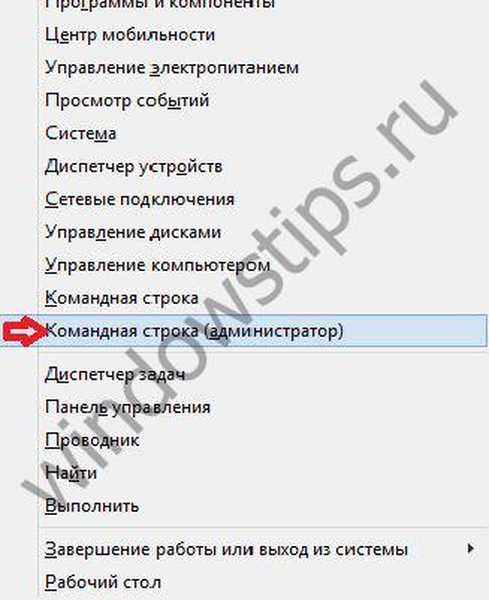Dzisiaj porozmawiamy o tym, jak wyłączyć hibernację w systemie Windows 10. Ponadto krótko wyjaśnij, co to jest i dlaczego wykonać tę procedurę.
Kiedy niedoświadczeni użytkownicy komputerów lub laptopów słyszą ten termin, natychmiast zastanawiają się, czym jest hibernacja i jak ją wyłączyć. Mówiąc najprościej, jest to tryb uśpienia laptopa.
W trybie hibernacji komputer działa przy minimalnym zużyciu energii. Jest odpowiedni dla tych, którzy oczekują długiej pracy z laptopem bez ładowania. Ponadto przywracana jest ostatnia sesja.
Wyłączenie hibernacji w systemie Windows 10 jest wymagane z kilku powodów:
- RAM zapisuje wszystkie informacje o działaniu aplikacji w trybie hibernacji w jednym pliku. Przed wyłączeniem zasilania dane o pracy dla sesji z pamięci RAM są wysyłane na dysk twardy. Plik zwykle waży kilka gigabajtów. Musisz go usunąć ręcznie.
- Niektórzy użytkownicy narzekają, że w tym trybie niektóre programy na laptopie mogą się nie uruchomić.
- Ludzie są niezadowoleni, że brakuje informacji i plików, wiele nie zostało nagranych. Taka wada w systemie zrujnuje całą pracę..
Wyłączenie za pomocą wiersza poleceń
Jak się okazało, najłatwiejszym sposobem wyłączenia pliku hibernacji systemu Windows 10 jest skorzystanie z wiersza poleceń. Tutaj opiszemy krok po kroku:
- Używamy klawiszy skrótu WIN (Windows) i X. Klawisz WIN na laptopach znajduje się w lewym dolnym rogu obok spacji. Ten sam znak jest narysowany na klawiszu jak na przycisku otwierającym menu główne - zakrzywione okna.
- Wybierz polecenie „Administrator wiersza polecenia”.
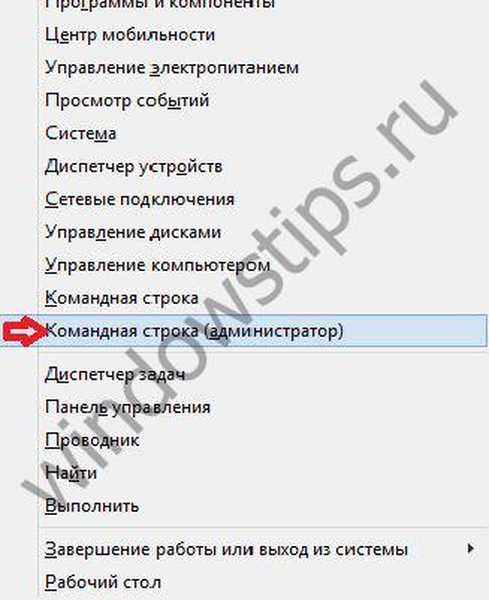
- Wiersz polecenia zostanie otwarty. Aby zamknąć, wprowadź polecenie systemowe powercfg -h off. Po wpisaniu naciśnij klawisz Enter na klawiaturze.

- Tryb hibernacji jest wyłączony. Aby wyjść, wprowadź polecenie exit i naciśnij klawisz Enter.

Sprawdzanie zamknięcia systemu odbywa się za pomocą przycisku Start \ Zamknij system \ na liście nie ma trybu uśpienia. W tak prosty sposób możesz łatwo wyłączyć hibernację. Jeśli chcesz go ponownie włączyć, zamiast go po prostu wpisz polecenie on.
Zamknij za pomocą edytora rejestru
Innym sposobem wyłączenia hibernacji w systemie Windows 10 jest praca z edytorem rejestru. Metodę tę opisujemy etapami:
- Naciśnij kombinację klawiszy Win i R..
- Wpisz regedit.

- Następnie wykonujemy serię przejść HKLM → System → CurrentControlSet → Sterowanie.
- Po kliknięciu Power.

- W wierszu HibernateEnabled ustaw parametr 1. Jeśli ustawisz 0, funkcja się włączy.


Możesz wyłączyć hibernację za pomocą powyższych metod na komputerze PC i laptopie. Mamy nadzieję, że nasz artykuł był przydatny, łatwy do zrozumienia i pouczający. Postępując zgodnie z instrukcjami, wyłączając zgodnie z zalecanymi krokami, możesz łatwo usunąć tryb hibernacji na laptopie.
Miłego dnia!